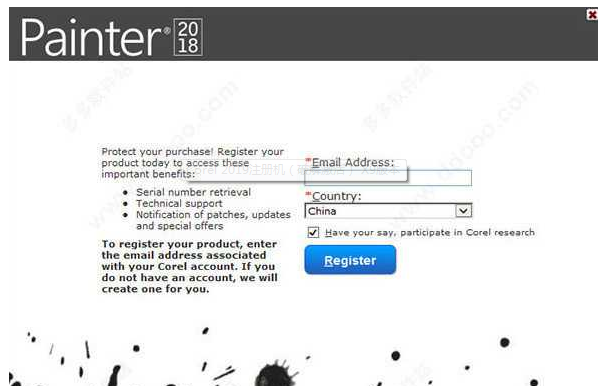大家在使用MindManager软件过程中,经常会碰到这个问题:已经做好的思维导图想要导出成图片,会发现清晰度不够。放大图片看不清。最大的原因是导出时没有做设置造成的。
MindManager导出高清图片
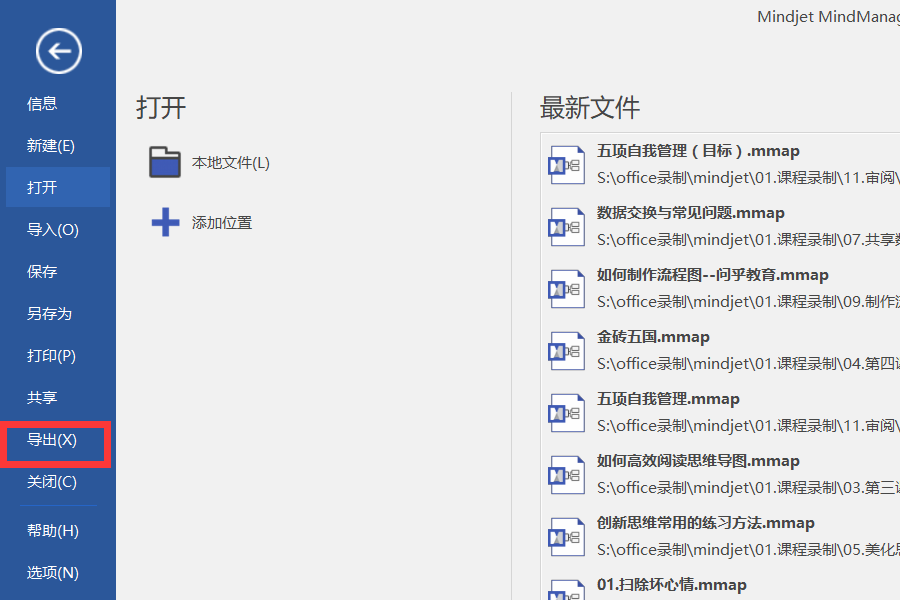
先将我们做好的思维导图文件做下保存,然后选择《文件》选项卡,接着《导出》命令。这时会跳出一个窗口,提示要保存的图片格式。默认的是png格式,你也可以根据实际需要调整成jpg或是bmp等其他格式。
MindManager图片颜色质量
点击保存会出现《图像导出设置》对话框,这里的颜色质量选择24位真彩色。
MindManager默认是选择了PNG格式,也就是RGB三个通道各占6位代表RGB每种颜色有2的6次,同时PNG格式增加一条透明通道,占用6位。如果是导出时设置成JPG格式,会是RGB三通道各站8位也就是每种颜色的是2的8次方,颜色丰富度会比PNG格式来的高,但缺乏透明通道。
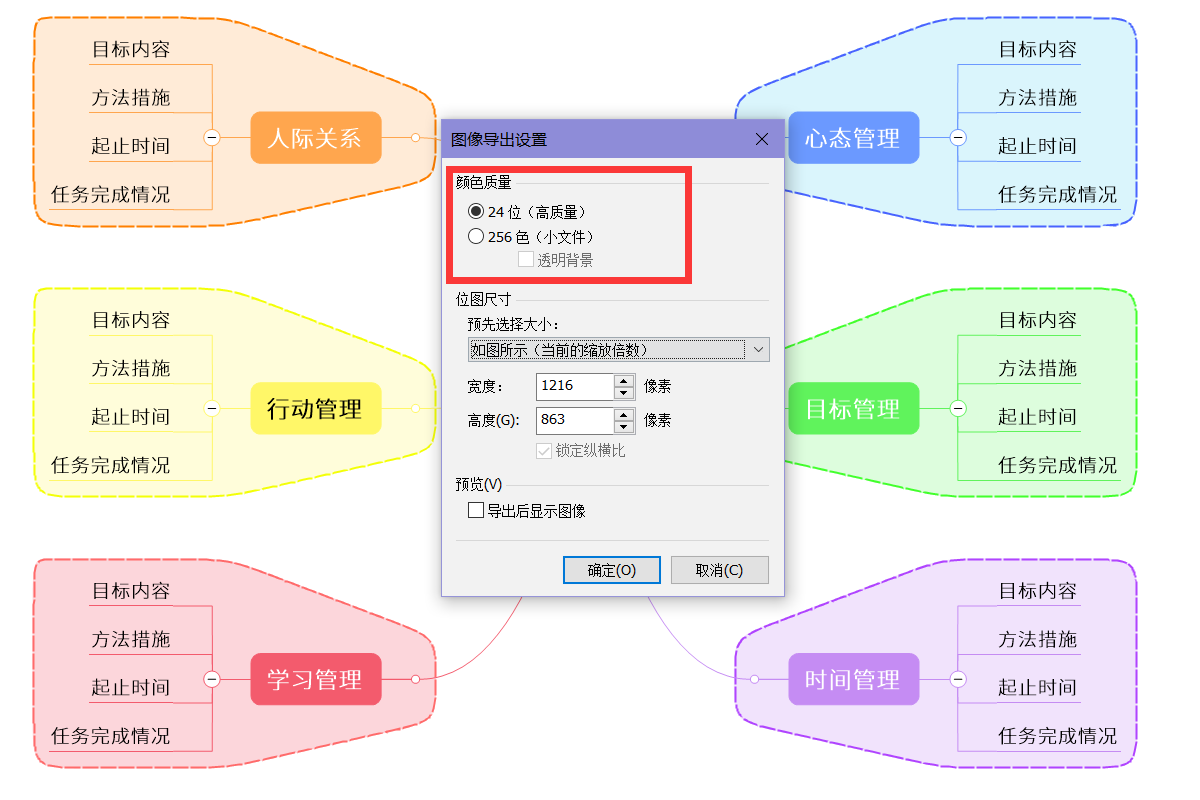
由此可见JPG格式比较适合色彩丰富或是有渐变效果的思维导图文件,比如你插入了非常多的图片颜色多样。这时想要保真,选择JPG格式会更合适一些。
如果是思维导图文件设置了透明度或是想要透明渐变效果,建议选择PNG格式。这个是从颜色质量的角度来解析。颜色质量因素对图片整体显示效果影响较小,不是造成图像模糊的主要原因。
MindManager位图尺寸设置
MindManager软件导出图片的质量还有一个影响因素就是位图尺寸,也是影响最大的。默认是按缩放倍数进行像素设定的。
也就是说当你要导出思维导图文件时,可以在MindManager软件当中先对思维导图进行放大,调整到合适的放大倍数直接导出即可,图片的像素就是根据刚才放大的倍数决定的,放的越大图片越清晰。我们导出时往往比较模糊,主要就是因为没有做放大处理导致的。
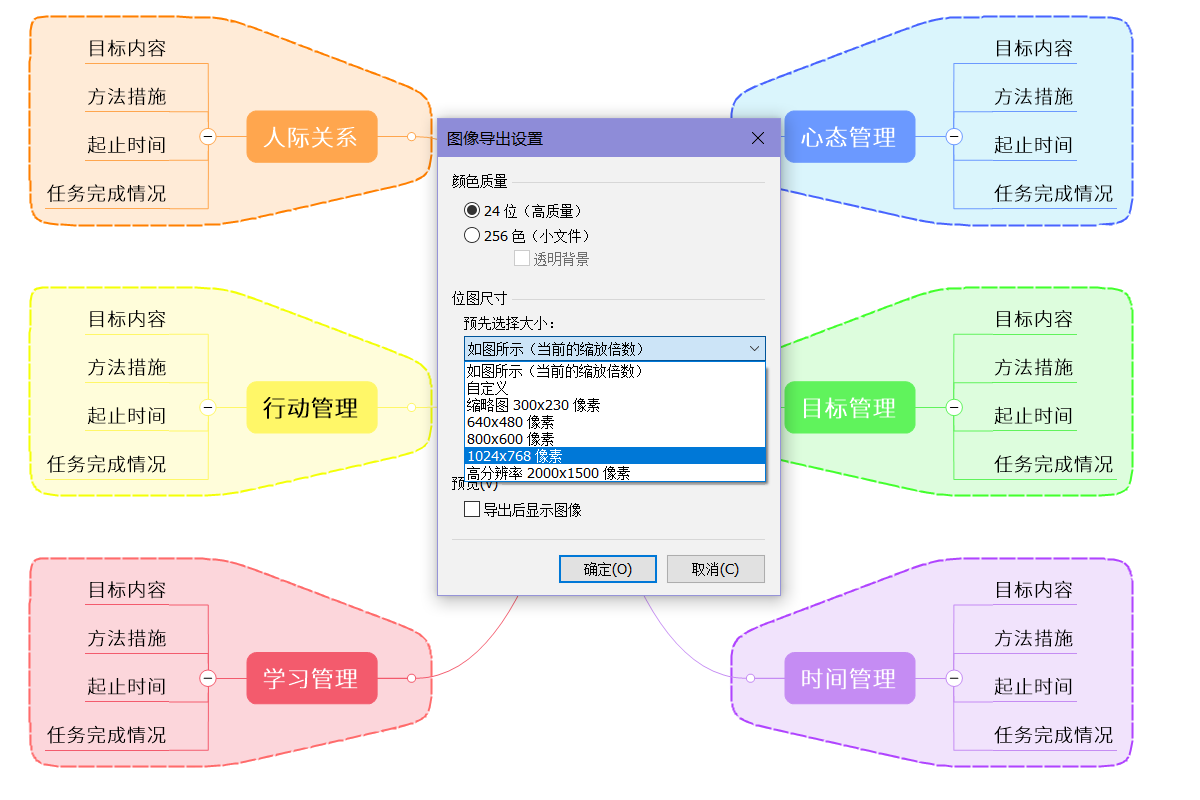
当然我们还可以自定义图片像素,想要多大就设置多大。不过还是建议使用缩放倍数来进行设置,自定义像素往往因为不知道思维导图整体比例,会多出大量的空白区域,影响图片显示。
如果想要导出的思维导图不失真,可以将MindManager思维导图导出成html5格式,或是将MindManager文件导出成pdf格式。你可以根据自己的实际需求做选择,并不一定都选图片格式。
MindManager导出高清图片
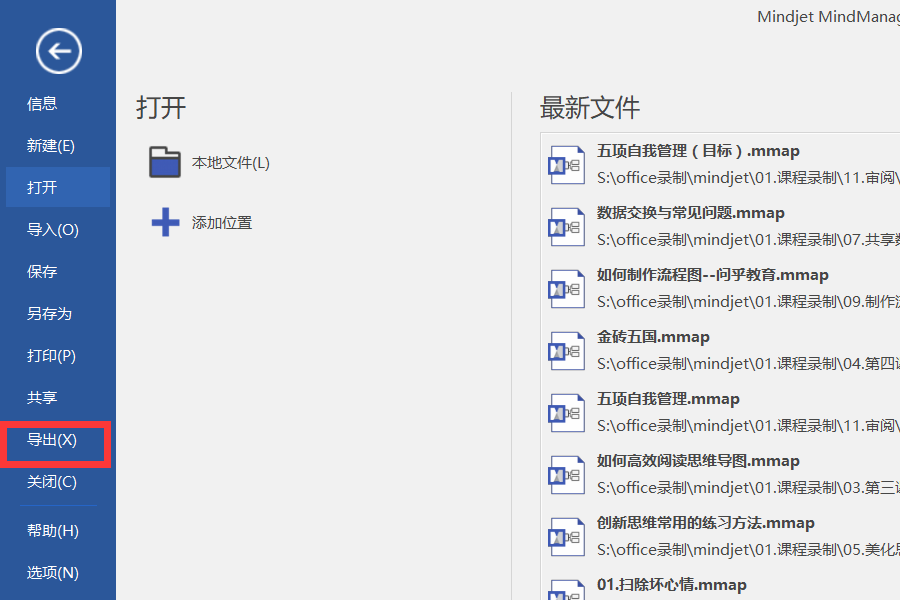
先将我们做好的思维导图文件做下保存,然后选择《文件》选项卡,接着《导出》命令。这时会跳出一个窗口,提示要保存的图片格式。默认的是png格式,你也可以根据实际需要调整成jpg或是bmp等其他格式。
MindManager图片颜色质量
点击保存会出现《图像导出设置》对话框,这里的颜色质量选择24位真彩色。
MindManager默认是选择了PNG格式,也就是RGB三个通道各占6位代表RGB每种颜色有2的6次,同时PNG格式增加一条透明通道,占用6位。如果是导出时设置成JPG格式,会是RGB三通道各站8位也就是每种颜色的是2的8次方,颜色丰富度会比PNG格式来的高,但缺乏透明通道。
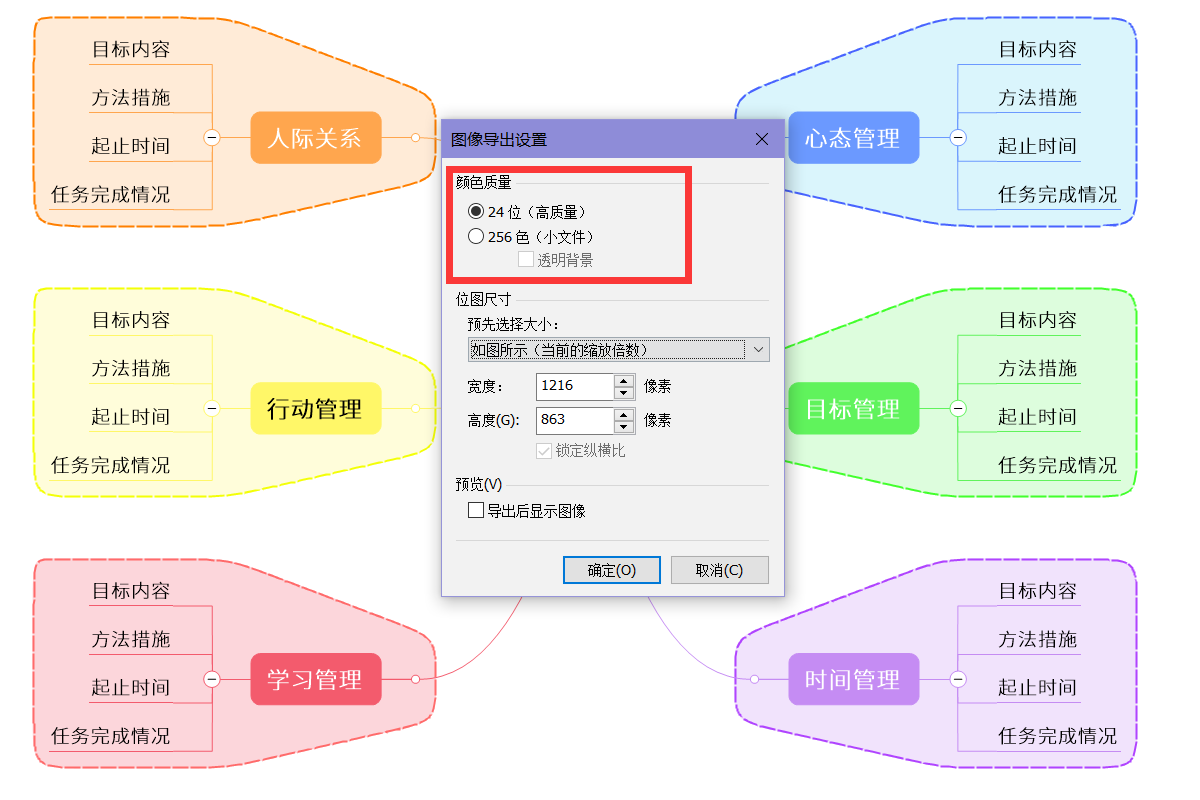
由此可见JPG格式比较适合色彩丰富或是有渐变效果的思维导图文件,比如你插入了非常多的图片颜色多样。这时想要保真,选择JPG格式会更合适一些。
如果是思维导图文件设置了透明度或是想要透明渐变效果,建议选择PNG格式。这个是从颜色质量的角度来解析。颜色质量因素对图片整体显示效果影响较小,不是造成图像模糊的主要原因。
MindManager位图尺寸设置
MindManager软件导出图片的质量还有一个影响因素就是位图尺寸,也是影响最大的。默认是按缩放倍数进行像素设定的。
也就是说当你要导出思维导图文件时,可以在MindManager软件当中先对思维导图进行放大,调整到合适的放大倍数直接导出即可,图片的像素就是根据刚才放大的倍数决定的,放的越大图片越清晰。我们导出时往往比较模糊,主要就是因为没有做放大处理导致的。
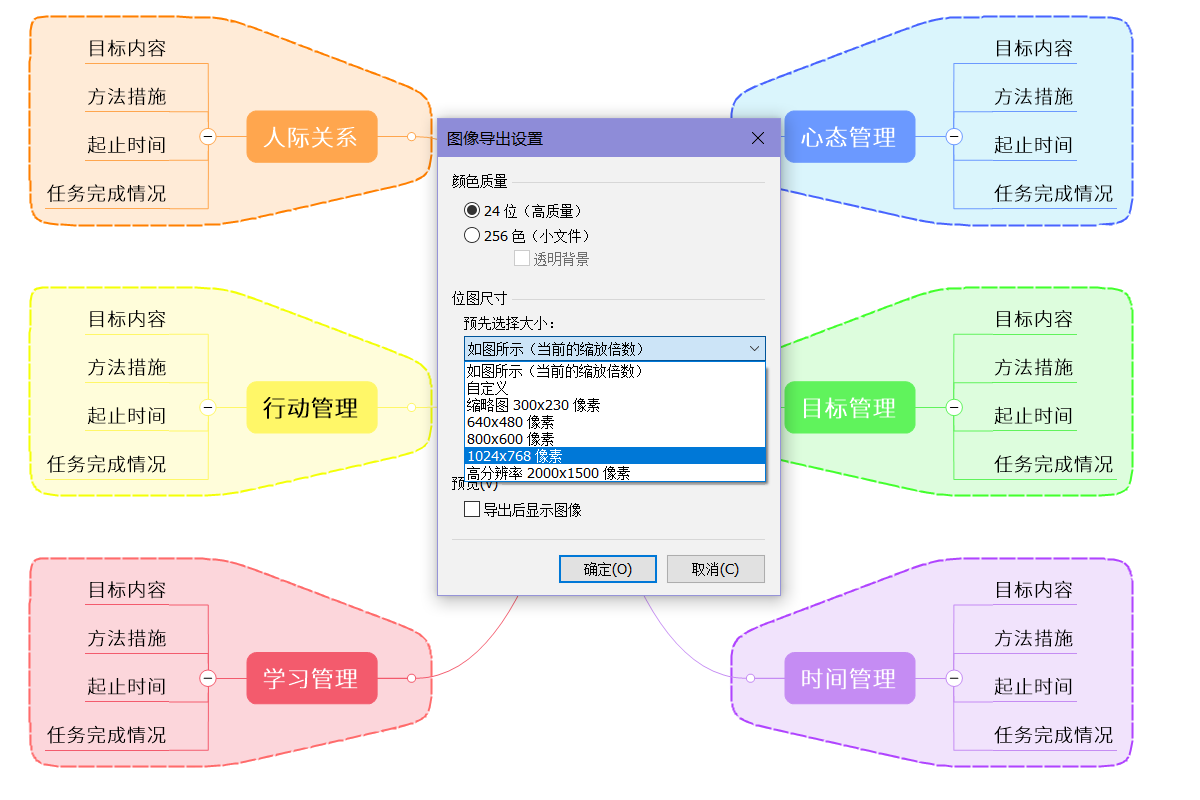
当然我们还可以自定义图片像素,想要多大就设置多大。不过还是建议使用缩放倍数来进行设置,自定义像素往往因为不知道思维导图整体比例,会多出大量的空白区域,影响图片显示。
如果想要导出的思维导图不失真,可以将MindManager思维导图导出成html5格式,或是将MindManager文件导出成pdf格式。你可以根据自己的实际需求做选择,并不一定都选图片格式。